VSC 插件开发从入门到Hello World
1、原理放一边,我们先来个Hello,World
1.1 安装基础环境
需要的基础环境列表:
- Node.js
- npm
- vs code
- yo generator-code
- yo:全称Yeoman,可以把他理解为一个代码生成器
- yo generator-code:是vsc团队基于yo编写的vsc插件的代码生成器
安装npm后通过下面的命令,安装yo generator -core
npm install -g yo generator-code
1.2 生成你的第一个VSC插件项目
执行下面的命令:
yo code
执行命令后,是下面一番景象:
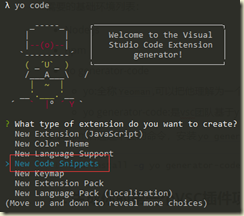
这里我们先选择New Code Snippets(代码片段)
接着是各种让你选择的东西,我们可以按下面的方式选(粗体为你需要敲的字符):
- ? Folder name for import or none for new:直接回车
- ? What's the name of your extension? hello-world
- ? What's the identifier of your extension? hello-world
- ? What's the description of your extension? it's a demo
- ? Language id: html
完事儿之后,就会帮你创建出来一个hello-world的文件夹,里面创建好各种需要的文件,我们用VSC打开这个文件夹,大概是这样一个画风:

我们打开snippets\snippets.json文件,并将其内容改为如下:
1 {
2 "hello world": {
3 "prefix": "hw",
4 "body": [
5 "<h1>hello world</h1>"
6 ],
7 "description": "hello world"
8 }
9 }
1.3 调试扩展
在VSCode中,直接按下F5,稍等片刻即会自动启动一个新的VSCode窗口,在这个新的窗口中,就是已经加载了我们刚才编写的hello-world这个扩展。
我们可以通过ctrl + n创建一个新的页面,并将点击右下角的plan text,在弹出窗口中选择html,将文件类型改为html,然后在新的页面中键入hw,就可以看到我们刚写的hello-world的代码片段已经生效啦。
下面是一张成功后的动图:
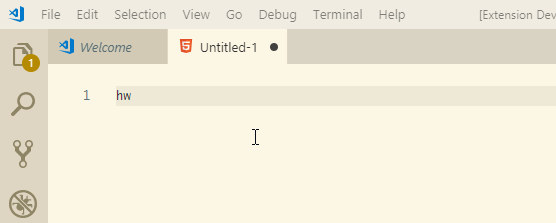
2. VSC 扩展初探
2.1 使用VSC扩展,我们能做哪些事儿?
以下内容来自:https://code.visualstudio.com/api/extension-capabilities/overview
基础版
- 注册命令、配置、快捷键、右键菜单等
- 存储工作空间或者全局数据
- 显示消息通知
- 使用快速选择,收集用户输入
- 打开系统文件选择器,便于用户选择文件或文件夹
- 使用Progress API显示长时间运行的操作
定制主题
- 更改代码的颜色
- 更改VSC UI的颜色
- 自定义文件图标
声明语言特性
- 创造一门新的语言,告诉VSC新语言的语法等语言信息
- 添加常用代码片段
- 添加、替换编程语言的语法
- 使用语法注入扩展现有语法
程序化的语言功能
- 添加显示API的示例用法的悬停
- 检测代码的语法错误、拼写错误、不规范的代码
- 格式化代码
- 为语言添加智能提示
扩展Workbench
- 添加自定义上下文菜单操作到文件资源管理器
- 在侧栏中创建一个新的交互式TreeView。
- 定义新的活动栏视图。
- 在状态栏中显示新信息。
- 使用
WebViewAPI 呈现自定义内容。 - 贡献源控制提供商。
调试
- 通过提供调试适配器实现,将VS Code的调试UI连接到调试器或运行时。
- 指定调试器扩展支持的语言。
- 为调试器使用的调试配置属性提供丰富的IntelliSense和悬停信息。
- 提供调试配置片段。
- 根据动态创建的调试配置启动调试会话。
- 跟踪调试会话的生命周期。
- 以编程方式创建和管理断点。
是不是有点眼花缭乱?没错,VSC几乎可以扩展所有的东西!
那有没有什么不能扩展?
有!那就是出于安全考虑,禁止扩展访问VSC的DOM元素!
啥?DOM元素?没错,VSC就是基于HTML + JavaScript编写的
2.2 回头仔细看看hello-world扩展
2.2.1 package.json
package.json文件中,其实放的很多东西是我们刚才在使用命令行初始化时敲的内容,如下:
1 {
2 "name": "hello-world", // 扩展名称(ID)
3 "displayName": "hello-world", // 扩展展示名称
4 "description": "it's a demo", // 扩展描述
5 "version": "0.0.1", // 版本号
6 "engines": {
7 "vscode": "^1.32.0" // 兼容的VSC的版本,^1.32.0表示从兼容1.32.0以上的版本
8 },
9 "categories": [ // 插件的类型
10 "Snippets" //表示该插件中会包含代码片段,
11 ],
12 "contributes": { // 一些额外的信息
13 "snippets": [ // 用于代码片段的额外信息
14 {
15 "language": "html", //该代码片段的语言是html
16 "path": "./snippets/snippets.json" // 代码片段位于该文件中
17 }
18 ]
19 }
20 }
那我的项目中,可能不仅仅有html,还会有typescript、javascript怎么办?
其实很简单,只需要在contributes下的snippets节点中增加即可,类似如下:
1 {
2 "name": "hello-world",
3 "displayName": "hello-world",
4 "description": "it's a demo",
5 "version": "0.0.1",
6 "engines": {
7 "vscode": "^1.32.0"
8 },
9 "categories": [
10 "Snippets"
11 ],
12 "contributes": {
13 "snippets": [
14 {
15 "language": "html",
16 "path": "./snippets/snippets-html.json"
17 },
18 {
19 "language": "typescript",
20 "path": "./snippets/snippets-ts.json"
21 },
22 {
23 "language": "javascript",
24 "path": "./snippets/snippets-js.json"
25 }
26 ]
27 }
28 }
当然了,path对应的json文件,也需要手动创建一下。
2.2.2 snippets 文件夹
snippets文件夹下面存放的是代码片段,该目录名字不是固定的,只要与package.json中配置的代码片段目录一致即可。
2.2.3 README.md 文件
用户在VSCode插件中的Detail中展示的内容,用来存放插件的描述文件。
2.2.4 CHANGELOG.md
插件的变更记录
2.2.5 .vscode 文件夹
是VS Code的一些信息,默认生成的项目中,主要用来存放Debug时的一些配置。
3. 如何发布扩展
出于公司代码安全和IT策略限制,我们公司内部的扩展绝对不允许直接发布到VS Code Extension MarketPlace,所以本节只讨论如何在公司范围内发布VS Code扩展
3.1.安装VSCE
npm install -g vsce
3.2 添加publisher
VS Code在发布时,需要在package.json中定义publisher,我们调整下上面hello-world扩展中的package.json为如下:
1
2 {
3 "name": "hello-world",
4 "displayName": "hello-world",
5 "description": "it's a demo",
6 "version": "0.0.1",
7 "engines": {
8 "vscode": "^1.32.0"
9 },
10 "publisher": "jax",
11 "categories": [
12 "Snippets"
13 ],
14 "contributes": {
15 "snippets": [
16 {
17 "language": "html",
18 "path": "./snippets/snippets.json"
19 }
20 ]
21 }
22 }
3.3 填写Readme.md
在上面第二节中已经提到过readme.md的作用了,vsc团队要求在发布时,一定不能用默认生成的readme.md的内容,那我们就随便改改吧(建议实际操作时,按VSC建议的格式认真写)
3.4 打包成.vsix
在插件根目录执行下面的命令:
vsce package
此时它会报个警告信息,让你确认:
A 'repository' field is missing from the 'package.json' manifest file.
这个是由于我们没有在package.json中填写repository字段,可以直接忽略该警告,也可以将你放扩展的源码Git路径填写一下,例如下面这样:
{
"name": "hello-world",
"displayName": "hello-world",
"description": "it's a demo",
"version": "0.0.2",
"engines": {
"vscode": "^1.32.0"
},
"publisher": "jax",
"repository": {
"url": "https://github.com/"
},
"categories": [
"Snippets"
],
"contributes": {
"snippets": [
{
"language": "html",
"path": "./snippets/snippets.json"
}
]
}
}
重新执行上面的打包命令,他就会自动生成出一个hello-world-0.0.2.vsix文件。

3.5 安装扩展
有了这个扩展,你就可以给你的小伙伴拿去安装啦,那怎么安装呢?
首先,在VS Code中按F1,并选择Extensions:Install from VSIX...这个选项,然后在弹出框中选择刚才通过vsce打包出来的hello-world-0.0.2.vsix文件即可安装完成。
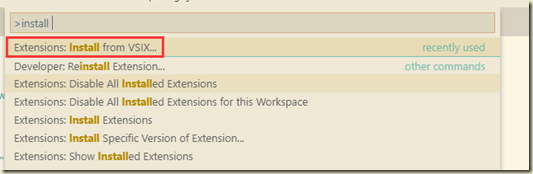
安装完成后,我们可以在扩展中找到我们的扩展:

4. 相关资料推荐
VSC 插件开发从入门到Hello World的更多相关文章
- jquery插件开发基础入门
jquery插件开发基础入门 入门 编写一个jquery插件开始于给jquery.fn加入新的功能属性,此处添加的对象属性的名称就是你的插件名称 jQuery.fn,myPlugin = functi ...
- [Chrome插件开发]001.入门
Chrome插件开发入门 Chrome扩展文件 Browser Actions(扩展图标) Page Actions(地址栏图标) popup弹出窗口 Background Pages后台页面 实战讲 ...
- discuz插件开发新手入门 超详细
作为一个新手,目前也是刚刚玩转discuz的插件功能,好东西不敢独享,就拿出来大家一起分享入门的过程.现在网上很多关于discuz的插件教程都是很简单的教程,原因可能是这个东西是商业化的东西,本着分享 ...
- discuz 插件开发 新手入门
作为一个新手,目前也是刚刚玩转discuz的插件功能,好东西不敢独享,就拿出来大家一起分享入门的过程.现在网上很多关于discuz的插件教程都是很简单的教程,原因可能是这个东西是商业化的东西,本着分享 ...
- VsCode插件开发之入门示例
主要参考官网:https://code.visualstudio.com/api/get-started/your-first-extension 其实也就三步 一.安装环境 npm install ...
- jquery插件开发快速入门
1.添加jQuery对象方法添加jQuery对象方法:jQuery.prototype.myMethod. 在jQuery源码中有一句:jQuery.fn = jQuery.prototype,也就是 ...
- Vue插件开发入门
相对组件来说,Vue 的插件开发受到的关注要少一点.但是插件的功能是十分强大的,能够完成许多 Vue 框架本身不具备的功能. 大家一般习惯直接调用现成的插件,比如官方推荐的 vue-router.vu ...
- 原生JavaScript插件开发[转]
一起学习下 插件的开发,原生的. 看了这文章 JavaScript插件开发从入门到精通系列---原生JavaScript插件开发 附上 读完小结: 看了下,比较小白的方式就是把一些代码,放到一个单独的 ...
- MyBatis实现与插件开发
分析源码之前也需要源码下载并安装到本地仓库和开发工具中,方便给代码添加注释:安装过程和mybatis源码的安装过程是一样的,这里就不再重复描述了:下载地址:https://github.com/myb ...
随机推荐
- 依赖注入(一)构造函数注入(PHP)
构造函数注入(constructor injection)是依赖注入最常见的形式之一. 由名称可以看出,该技术需要我们把所有依赖显示的体现在构造函数中. 好了,直接上代码: <?php /** ...
- egg.js-基于koa2的node.js入门
一.Egg.JS 简介 Egg.JS是阿里开发的一套node.JS的框架,主要以下几个特点: Egg 的插件机制有很高的可扩展性,一个插件只做一件事,Egg 通过框架聚合这些插件,并根据自己的业务场景 ...
- C# 获取客户端信息 /asp.net/WebService/WebForm
Request.Browser.MajorVersion.ToString();//获取客户端浏览器的(主)版本号Request.Browser.Version.ToString(); //获取客 ...
- Java集合 -- HashSet 和 HashMap
HashSet 集合 HashMap 集合 HashSet集合 1.1 Set 接口的特点 Set体系的集合: A:存入集合的顺序和取出集合的顺序不一致 B:没有索引 C:存入集合的元素没有重复 1. ...
- linux 用户管理命令useradd、passwd、who、whoami、id、w及创建用户默认值文件
useradd /usr/sbin/useradd执行权限:rootuseradd [选项] 用户名-u UID:手工指定用户的UID号-d 家目录:手工指定用户的家目录-c 用户说明:手工指定用户的 ...
- java 内存分析之static
源码: 内存分析: 源码: 静态方法: 用static 声明的方法为静态方法,在调用该方法时,不会将对象的引用传递给它,所以在static 方法中不可访问非static 的成员. 可以通过对象 ...
- 前端构建工具 Gulp.js 上手实例
在软件开发中使用自动化构建工具的好处是显而易见的.通过工具自动化运行大量单调乏味.重复性的任务,比如图像压缩.文件合并.代码压缩.单元测试等等,可以为开发者节约大量的时间,使我们能够专注于真正重要的. ...
- web前端要学哪些?
本来是学java还有jsp这些东西的,后来毕业了就去找了个前端的工作:一开始就接触 nodejs+express+Angularjs+mongodb这些东西.不知道学了这些东西做前端够不够用.现在也就 ...
- OtterTune来了,DBA怎么办
https://blog.csdn.net/xiangzhihong8/article/details/72887476 最近AI的新闻特别多,席卷了围棋圈之后,成为了技术圈和媒体热捧的话题. 今天又 ...
- Difference Between Arraylist And Vector : Core Java Interview Collection Question
Difference between Vector and Arraylist is the most common Core Java Interview question you will co ...
